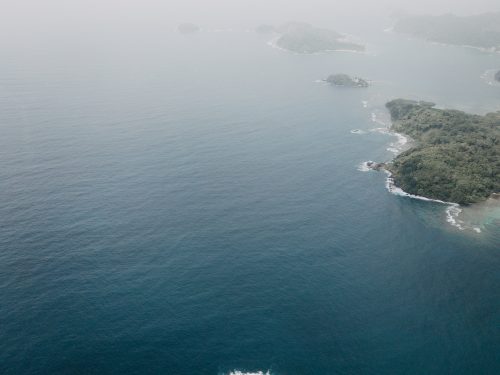阅读提示:本文共计约1115个文字,预计阅读时间需要大约3.09722222222222分钟,由作者少儿编程十大坑编辑整理创作于2024年01月10日11时35分42秒。
在Microsoft Word中,我们可以使用各种内置的字体来美化我们的文档。然而,有时候我们可能会遇到一些特殊的场合,需要使用一些不常见的或者具有特殊风格的字体。在这种情况下,我们就需要导入和使用自定义字体。本文将为大家介绍如何在Word中导入和使用自定义字体。
首先,我们需要找到我们想要使用的字体文件。这些文件通常以.ttf(TrueType Font)或.otf(OpenType Font)为扩展名。你可以从网上下载这些字体,或者从其他设计软件中导出。
接下来,我们将这些字体文件复制到Windows系统的字体文件夹中。在Windows 10系统中,字体文件夹位于C:\Windows\Fonts。打开这个文件夹,然后将你的字体文件粘贴进去。系统会自动安装这些字体。
安装好字体后,我们可以在Word中使用了。打开Word文档,点击“开始”选项卡下的“字体”下拉菜单,你会看到刚刚安装的字体已经出现在列表中了。选择你想要使用的字体,然后就可以在文档中使用它了。
需要注意的是,虽然Word支持大多数常见字体,但也有一些字体可能无法在Word中显示。此外,如果你在其他设备上查看你的文档,而那个设备上没有安装你使用的字体,那么文档中的字体可能会自动更改为默认字体。为了避免这种情况,你可以将字体嵌入到文档中。
要嵌入字体,请按照以下步骤操作:
- 打开Word文档,点击“文件”>“选项”。
- 在弹出的“Word选项”对话框中,点击“保存”选项卡。
- 在“将字体嵌入文件”部分,勾选“仅嵌入所用字符”或“嵌入所有字符”。
- 点击“确定”按钮。
现在,当你保存文档时,所选字体将被嵌入到文档中。这样,即使在其他设备上查看文档,字体也不会改变。
,通过导入和使用自定义字体,我们可以让Word文档更具个性和美感。只需简单地将字体文件复制到系统的字体文件夹中,然后在Word中选择和使用它们即可。同时,别忘了将字体嵌入到文档中,以确保在不同设备上都能保持一致的视觉效果。
 本文主题词:
本文主题词: word导入字体库,word导入字体步骤,word导入字体包,word导入字体样式,word导入字体无法使用,导入字体教程word,visio导入word字体变了,word怎么导入字体,word字体下载,word怎么导入字体样式